V dnešním světě je efekt video ve videu (umístění videa do rohu jiného videa) široce používán ve filmech, televizních pořadech a sportovních hrách, aby se v příběhu sdělilo více vláken. Při zmínce „video-in-video“ si pravděpodobně říkáte, že jde o velmi komplikovanou a profesionální práci, kterou zvládnou pouze profíci, kteří se dobře vyznají v postfilmové produkci. Ve skutečnosti dokáže každý udělat skvělé video ve videofilmu jakmile budete mít po ruce skvělý video nástroj.
Tento článek představuje praktické video ve tvůrci videofilmů:Wondershare Filmora, které vám pomůže umístit video do rohu jiného videa tím nejsnadnějším způsobem. Také vám dává možnost dále upravovat video v různých stopách, abyste dosáhli nejlepšího výsledku. Celkově je úprava videa ve videu s tímto programem hračka. Nyní si rychle přečtěte.
Začněte stahovat a instalovat bezplatnou zkušební verzi Filmora níže:
Jak vytvořit video ve Video Effects v Wondershare Filmora
1. Přidejte své video soubory
Kliknutím na „Importovat“ procházejte složku souborů a vyberte videa, která potřebujete. Toto video ve video softwaru poskytuje uživatelské album, které vám pomůže spravovat všechna přidaná videa, takže k nim můžete získat snadný přístup při pozdějších úpravách videa. soubory zobrazené v levém zásobníku položek, můžete zdvojnásobit klip a zobrazit jej v pravém okně náhledu.
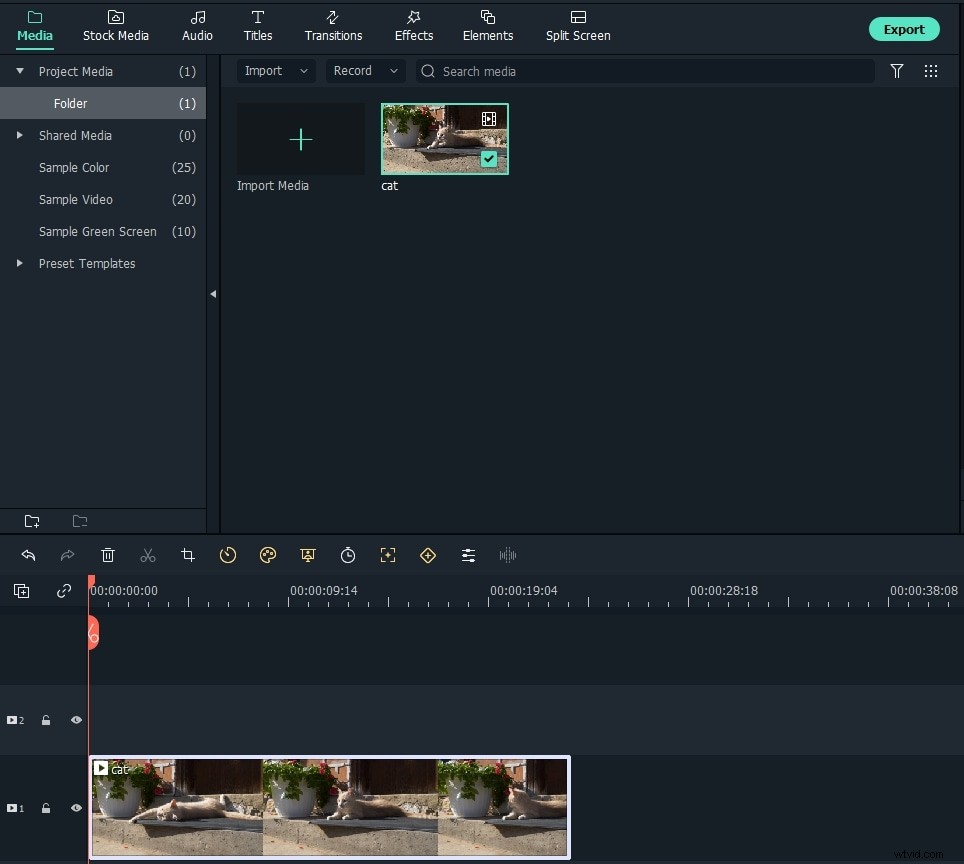
2. Použít efekt video-in-video
Vložit video do jiného videa
Přetáhněte zdrojové video/video na pozadí na první stopu videa a poté přetáhněte další video, které chcete do stopy vložit, nad stopu videa na pozadí. Poté můžete nastavit dobu trvání vloženého videa pomocí nastavení Rychlost a Trvání. Chcete-li změnit polohu videa PIP, můžete přetáhnout rukojeť v okně náhledu nebo dvojitým kliknutím vstoupit do rozhraní úprav. Potom přetažením posuvníků změňte jeho velikost, polohu nebo směr.
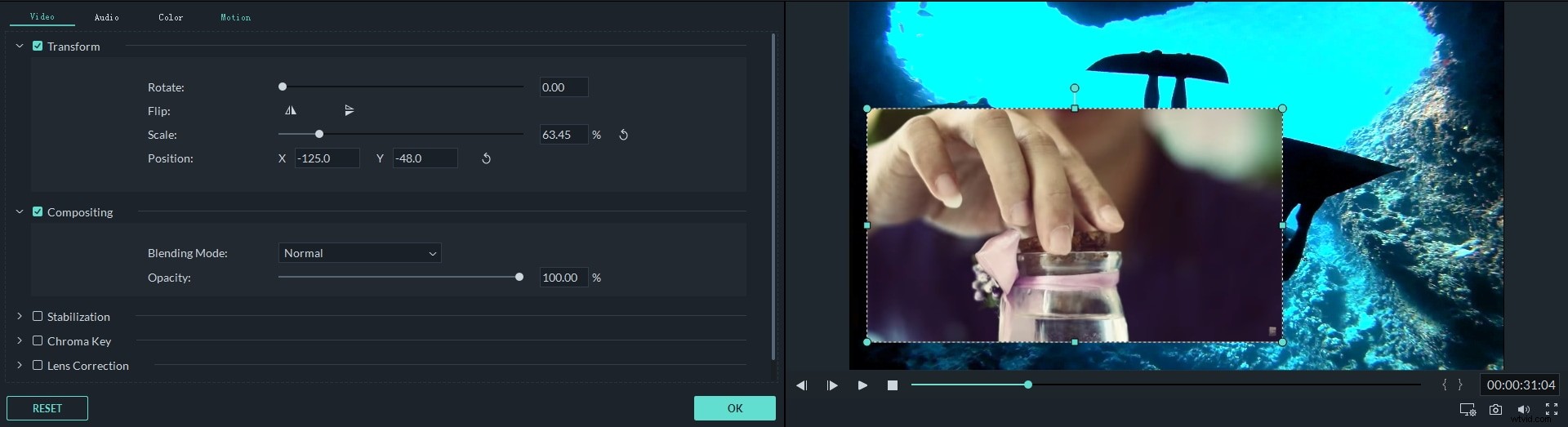
Tipy: Pokud chcete změnit jeho jas, rychlost videa, výšku zvuku, hlasitost atd., můžete dvakrát kliknout na klip na časové ose a poté provést vylepšení videa a zvuku pomocí užitečných nástrojů na panelu Úpravy přepnutím na kartu Zvuk nebo Barva. .
Spojte několik videí a sdílejte stejný snímek
Přetáhněte svá videa z knihovny médií na několik videostop jednu po druhé (maximálně až 100 videostop), poté uspořádejte jejich místo zobrazení, velikost a podobně v rámci. Nyní získáte nezpracované video v efektu videa. Klepnutím na tlačítko Přehrát zobrazíte náhled.
Všimněte si, že veškerý zvuk se ve výchozím nastavení objeví v tomto videu ve videofilmu. Můžete je ale nejprve ztlumit nebo je odebrat a poté přidat hudbu na pozadí nebo nahrát hlasový komentář, který do něj snadno vložíte.
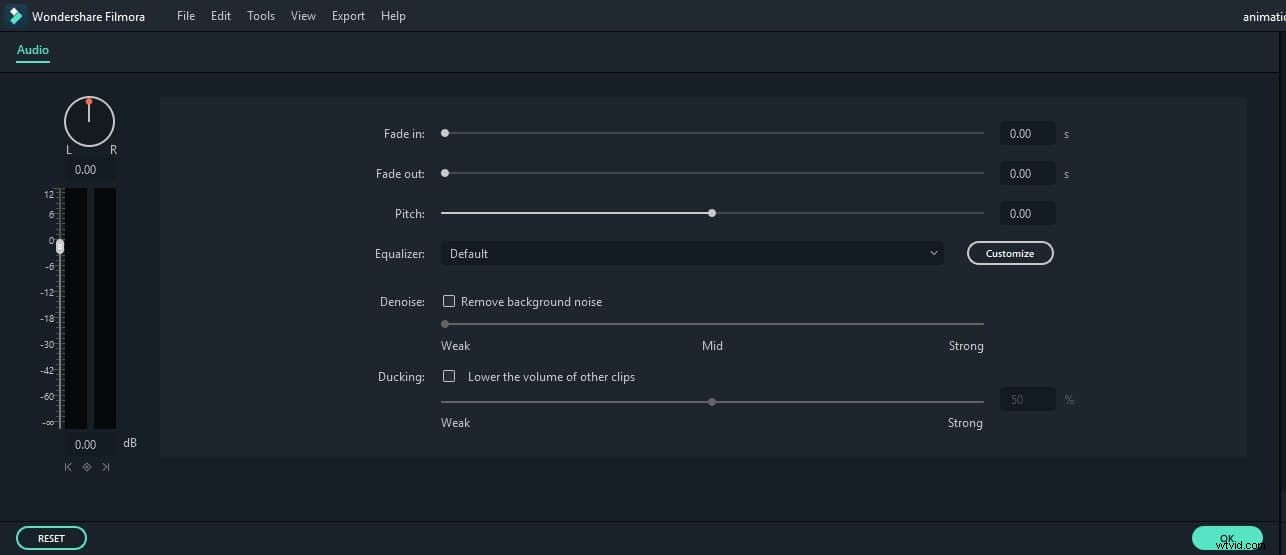
Proveďte pokročilé úpravy pro dosažení nejlepšího efektu
Své video můžete vylepšit pomocí efektů uvedených v tomto videu v softwaru pro úpravu videa. Dvakrát klikněte na video na časové ose a poté se zobrazí panel úprav. Poté v okně, které se objeví, můžete použít pohyby, upravit barvu a zvuk. Software pro úpravu videa Filmora vám také umožňuje aplikovat na vaše záběry maskovací efekty včetně masky obrazu a masky tvaru. Můžete si přizpůsobit tvar, polohu masky a upravit efekt zobrazení pro dosažení nejlepšího výsledku.
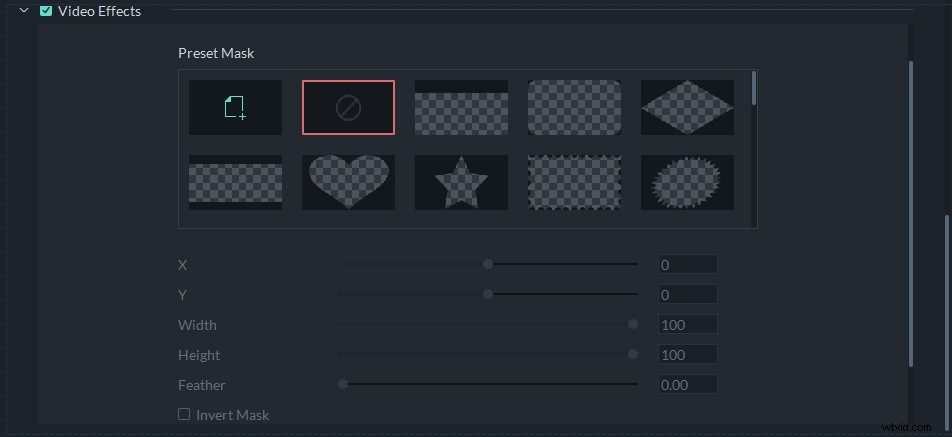
3. Uložte a sdílejte svůj výtvor
Až budete s výsledkem spokojeni, jednoduše klikněte na „Exportovat“ a vytiskněte své mistrovské dílo. Sdílení online nebo offline, vždy můžete získat ideální možnost. Pokud chcete například publikovat své video online, stačí kliknout na kartu „YouTube“ a vyplnit informace o svém účtu, aby bylo možné jej umístit na YouTube přímo z tohoto programu.
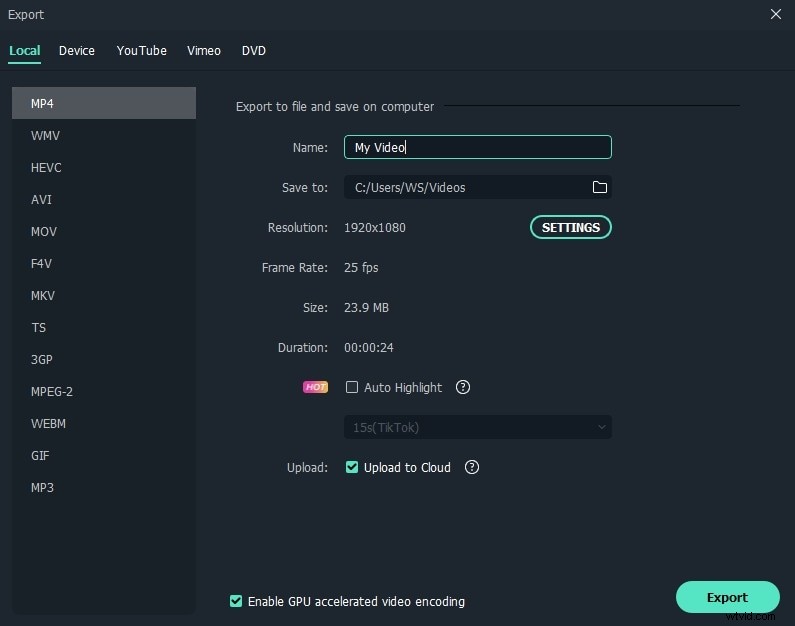
Podívejte se na video tutoriál níže, kde získáte další nápady na vytváření videí PIP:
